Resolver problemas que afetam dicas de política DLP
As configurações de dica de política DLP (Prevenção contra Perda de Dados) estão configuradas em políticas DLP. Se você criou políticas DLP no Exchange Online, recomendamos que você as migre para o portal de conformidade do Microsoft Purview. Isso ocorre porque a prevenção de perda de dados Exchange Online herdada no centro de administração do Exchange será preterida. Para políticas que não são migradas, você pode ver resultados inesperados, como nenhuma exibição de dicas de política.
Este artigo descreve os seguintes cenários comuns nos quais as dicas de política DLP podem não funcionar conforme o esperado e fornece resoluções que você pode tentar:
- Ocorrem erros de configuração de política
- Não há suporte para configurações de política (somente cliente)
- Nem todas as condições de política são atendidas
- Os MailTips não estão habilitados (somente cliente)
- As dicas de política são configuradas em vários locais
GetDLPPolicyTipchamada não é encontrada no rastreamento fiddler- O cliente não dá suporte a MailTips (somente Mac)
- Não há suporte para a configuração do sistema de arquivos (somente PDFs no Windows 7)
- Dados de teste inválidos
Erros de configuração de política
A política é configurada usando notificações de usuário, mas o status da política não corresponde às configurações na regra. Aqui está um exemplo em que a política está ativada, mas a política status mostra Testar primeiro.

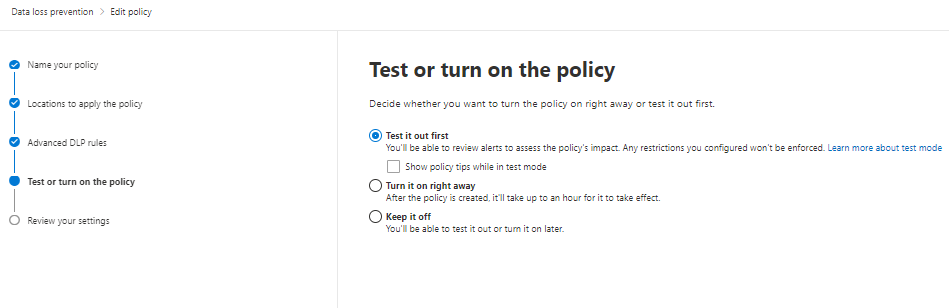
Um erro de configuração de política também poderá ocorrer se a política estiver configurada usando duas ou mais regras que detectam os mesmos tipos de dados confidenciais que têm o mesmo valor de contagem de instâncias e nível de confiança.
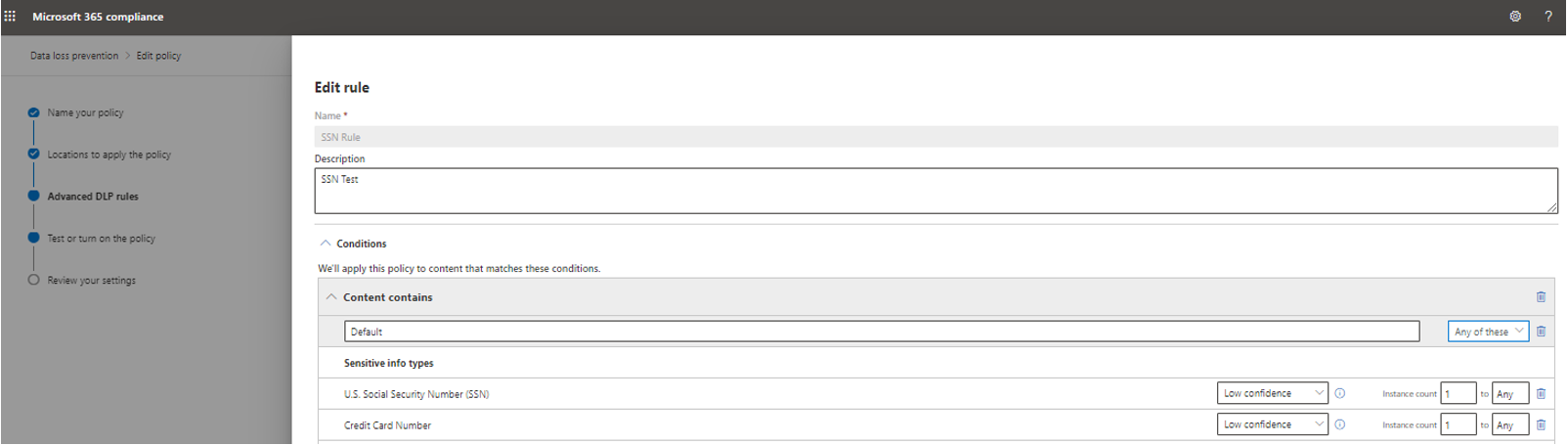
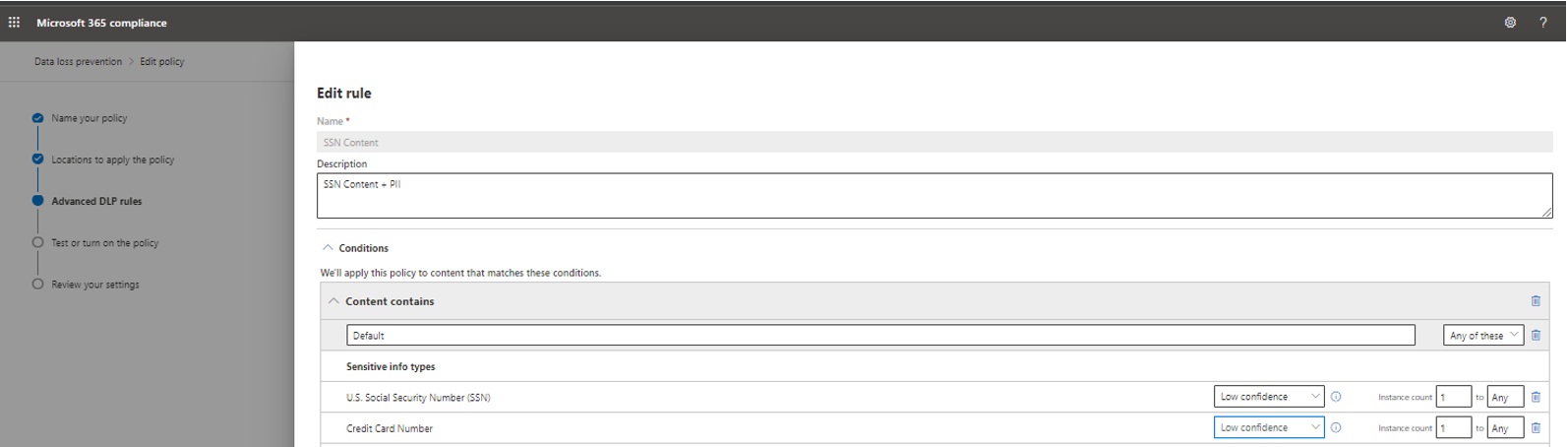
Esse tipo de configuração é desnecessário e problemático. Apenas uma regra é necessária.
Resolução
Para esses cenários, crie apenas uma regra e use parâmetros de detecção baseados nos mesmos tipos de dados confidenciais.
Configurações de política não compatíveis no Outlook 2013 e versões posteriores
Nem todas as condições de política são atendidas
Esse cenário ocorre principalmente se as dicas de política não funcionarem conforme o esperado no SharePoint Online e OneDrive for Business porque há uma condição de compartilhamento externo configurada em uma política.

Observação
Atualmente, o conteúdo não é indexado como compartilhado externamente até que uma parte externa localizada fora da organização acesse o conteúdo pela primeira vez.
Os MailTips não estão habilitados (somente clientes de versão posterior e do Outlook 2013)
Para clientes de versão posterior e do Outlook 2013, verifique se o MailTips está habilitado. Para habilitar o MailTips no Outlook, primeiro verifique se as dicas de política estão habilitadas. Para fazer isso, siga estas etapas:
No Outlook, selecione Emailde Opções>deArquivo>.
Role até a seção Dicas de Email e selecione Opções de Dicas de Email.
Na caixa de diálogo Selecionar Dicas de Email a serem exibidas , verifique se a opção Notificação de dica de política está selecionada.
Em Opções de exibição da barra MailTip, verifique se a opção Exibir automaticamente quando o MailTips aplicar está selecionada.
Selecione OK duas vezes para fechar a janela Arquivo.
Reinicie o Outlook.
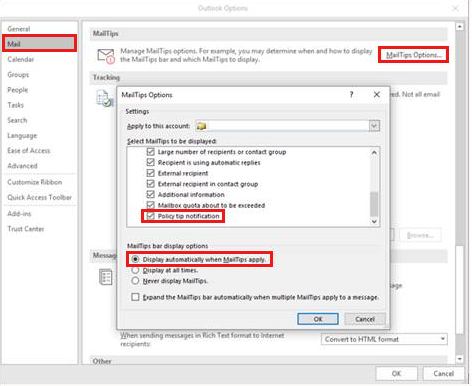
Dicas de política configuradas em vários locais
GetDLPPolicyTip chamada não encontrada no rastreamento do Fiddler
Se as dicas de política DLP não funcionarem conforme o esperado, o Fiddler será uma ferramenta útil para ajudá-lo a diagnosticar o problema. Veja como usar um rastreamento do Fiddler para solucionar problemas de dicas de política DLP.
Colete o arquivo de rastreamento do Fiddler quando você reproduzir o problema. Aqui está um exemplo em que a dica de política DLP é disparada conforme o esperado.
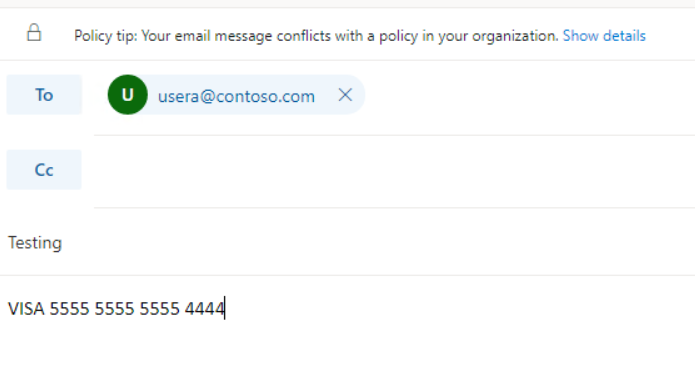
Na solicitação POST, marcar se a
GetDLPPolicyTipchamada é feita no arquivo de rastreamento. Para o exemplo anterior, você pode ver aGetDLPPolicyTipchamada.

Na resposta, marcar o
DetectedClassificationIdsvalor. Se o campo de valor não estiver vazio, isso indica que a política DLP corresponde à regra de política.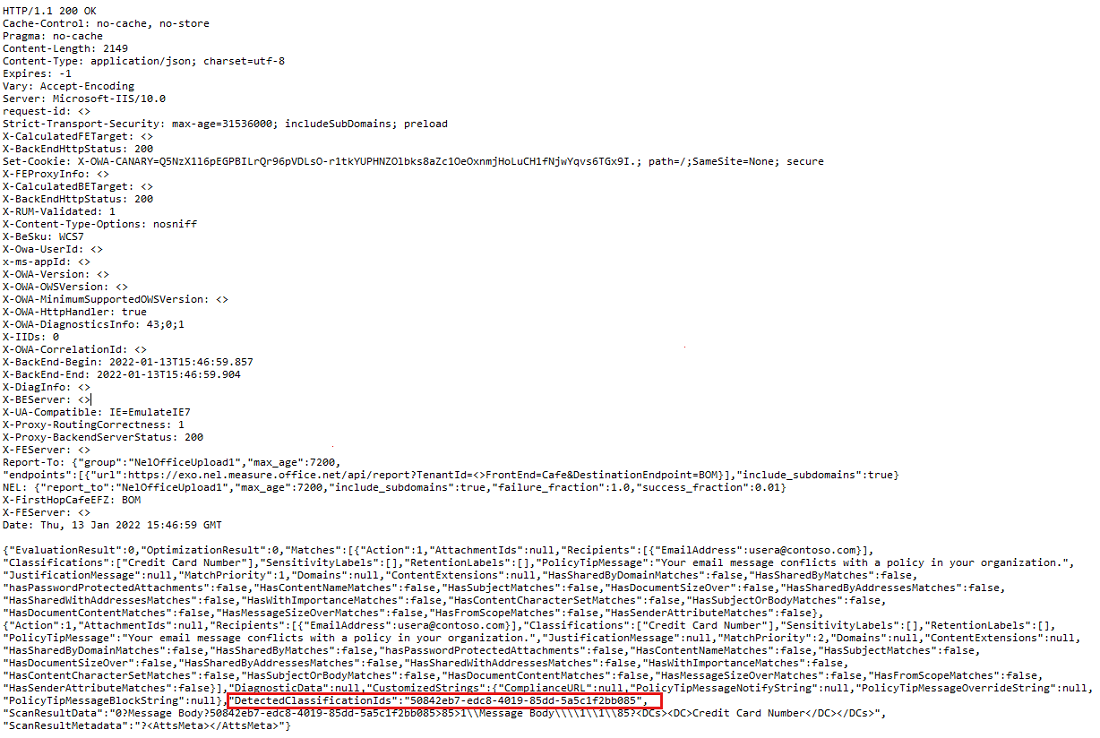
Se você não encontrar a GetDLPPolicyTip chamada e se o DetectedClassificationIds campo de valor estiver vazio na resposta, siga estas etapas para resolve este problema:
- Verifique se a política DLP está habilitada e configurada corretamente.
- Verifique se os usuários inserem as informações confidenciais corretas e os destinatários ou remetentes válidos para disparar a política.
O cliente não dá suporte a MailTips
Há várias licenças de cliente do Outlook que não dão suporte a dicas de política. Os requisitos de licença do Outlook para recursos do Exchange listam as licenças de cliente do Outlook que dão suporte a dicas de política DLP.
Observação
Atualmente, não há suporte para dicas de política para Outlook para Mac clientes iOS. Como solução alternativa, você pode adicionar texto à resposta NDR para sua regra de política DLP que informa aos usuários para recriarem suas mensagens no cliente OWA se eles originalmente enviarem a mensagem usando Outlook para Mac. Use o cliente OWA para expor a funcionalidade de dicas de política aos usuários e permitir que eles substituam, denunciem um falso positivo ou insira uma justificativa comercial (dependendo da ação "Notificar" especificada na regra política DLP). Em seguida, os usuários podem enviar mensagens para entrega.
Configuração do sistema de arquivos não com suporte
Nenhuma dica de política será exibida se as seguintes condições forem verdadeiras:
- Você está executando clientes de versão posterior ou do Outlook 2013 no Windows 7.
- Você tenta anexar um arquivo formatado como versão 10 ou posterior do Adobe PDF a uma mensagem de email que deve disparar uma dica de política DLP.
Resolução
Para resolve esse problema, siga cuidadosamente as etapas na seção "Resolução" do Outlook não exibe dicas de política DLP para anexos PDF no Windows 7.
Dados de teste inválidos
Quando você avalia a contagem de instâncias e o nível de confiança da regra de política DLP, os dados de teste que estão sendo usados não são válidos com base em definições de entidade de tipo de informação confidencial. Verifique se os dados de teste que você usa são válidos.
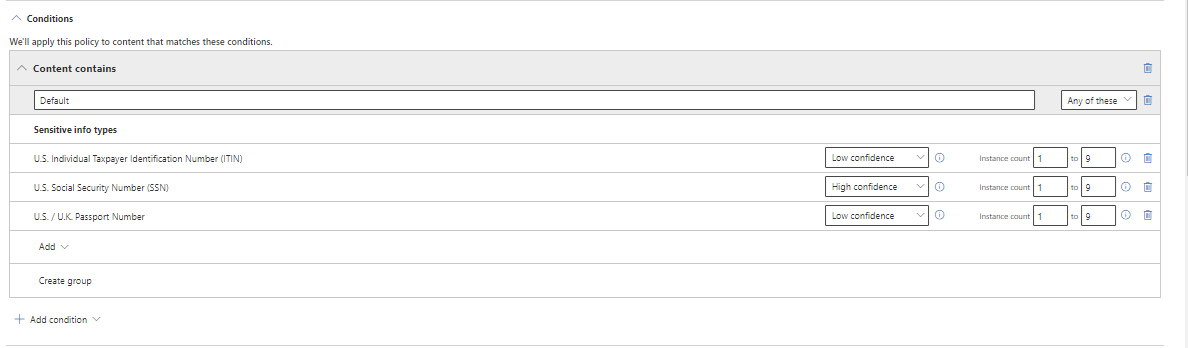
Comentários
Em breve: Ao longo de 2024, eliminaremos os problemas do GitHub como o mecanismo de comentários para conteúdo e o substituiremos por um novo sistema de comentários. Para obter mais informações, consulte https://aka.ms/ContentUserFeedback.
Enviar e exibir comentários de